Dies ist Schritt 10 (von 14) in einer Inhaltsserie „Wie starte ich ein Blog?“. Sehen Sie hier alle Schritte.
Laden Sie die gesamte Inhaltsserie als kostenloses ebook hier 📗
canva ist ein kostenloses Tool, mit dem Sie benutzerdefinierte Grafiken erstellen können, die innerhalb von Minuten statt Stunden professionell aussehen.
Das Beste an Canva ist, dass für die Verwendung keine speziellen Kenntnisse erforderlich sind.
Warum empfehle ich Canva?
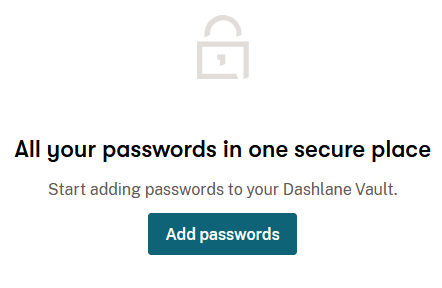
canva ist ein kostenloses Grafikdesign-Tool für Anfänger.
Obwohl es für Anfänger konzipiert wurde, bedeutet es nicht, dass es nicht von Profis verwendet werden kann.
Canva macht das Design für alle erstaunlich einfachund sowohl Profis als auch Anfänger können damit innerhalb von Sekunden erstaunliche Grafiken erstellen.
Sie können aus Hunderten von vorgefertigten Vorlagen auswählen. Und wenn Sie bereit sind, sich die Hände schmutzig zu machen, können Sie von vorne anfangen und etwas selbst bauen.
Wenn Sie eine Grafik selbst entwerfen, müssen Sie wissen, welche Größe für die Grafik basierend auf der Plattform erforderlich ist.
Beispielsweise unterscheidet sich die Größe der für Instagram erforderlichen Grafiken von Facebook und beide von den Miniaturansichten von Blogs.
Wenn Sie Canva verwenden, müssen Sie sich darüber keine Gedanken machen, da es kostenlose Vorlagen für alle Arten von Designs gibt und die Größe dieser Vorlagen auf der Plattform basiert, für die sie bestimmt sind.
Gehen Sie und sehen Sie sich meine an Canva Pro-Rezension hier.
Lassen Sie uns ein Blog-Miniaturbild entwerfen (AKA, wie man Canva benutzt)
Um eine Blog-Miniaturansicht zu erstellen, wählen Sie zuerst die Blog-Banner-Vorlage auf dem Startbildschirm aus:
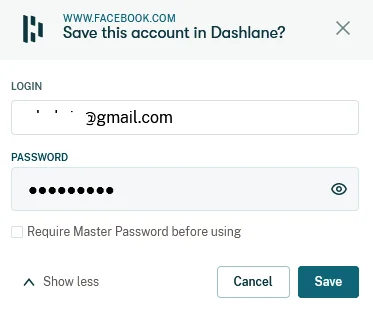
Wählen Sie nun in der linken Seitenleiste eine Vorlage für Ihr Blog-Miniaturbild aus (es sei denn, Sie möchten eine von Grund auf neu erstellen):
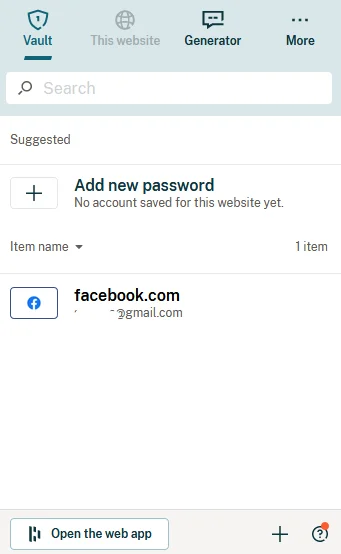
Sobald die Vorlage geladen ist, klicken Sie auf die Textüberschrift, um sie auszuwählen:
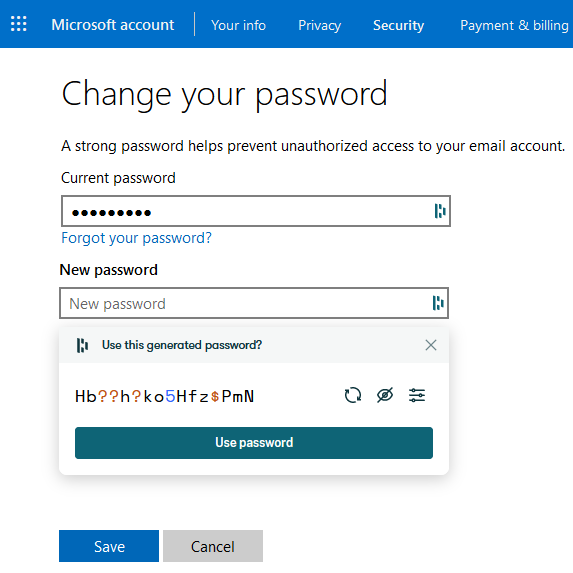
Klicken Sie nun in der oberen Leiste auf die Schaltfläche Gruppierung aufheben, um den Text zu bearbeiten:
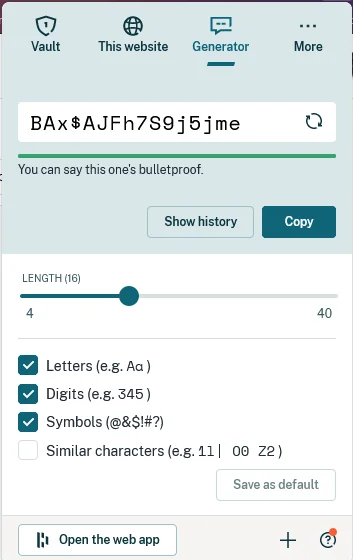
Doppelklicken Sie nun auf den Text, um ihn zu bearbeiten, und geben Sie dann den Titel und den Untertitel für Ihren Beitrag ein:
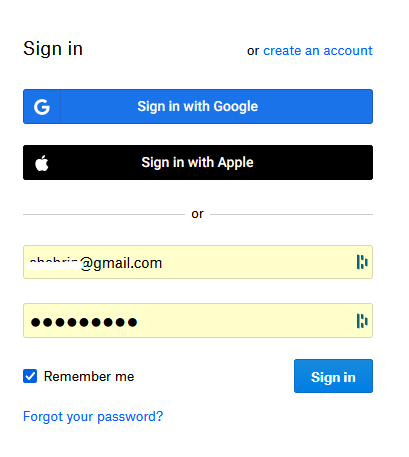
Wenn Sie mit dem, was Sie sehen, zufrieden sind, klicken Sie auf den Download-Button, um die Grafikdatei herunterzuladen, damit Sie sie in Ihr Blog oder in ein soziales Netzwerk hochladen können:
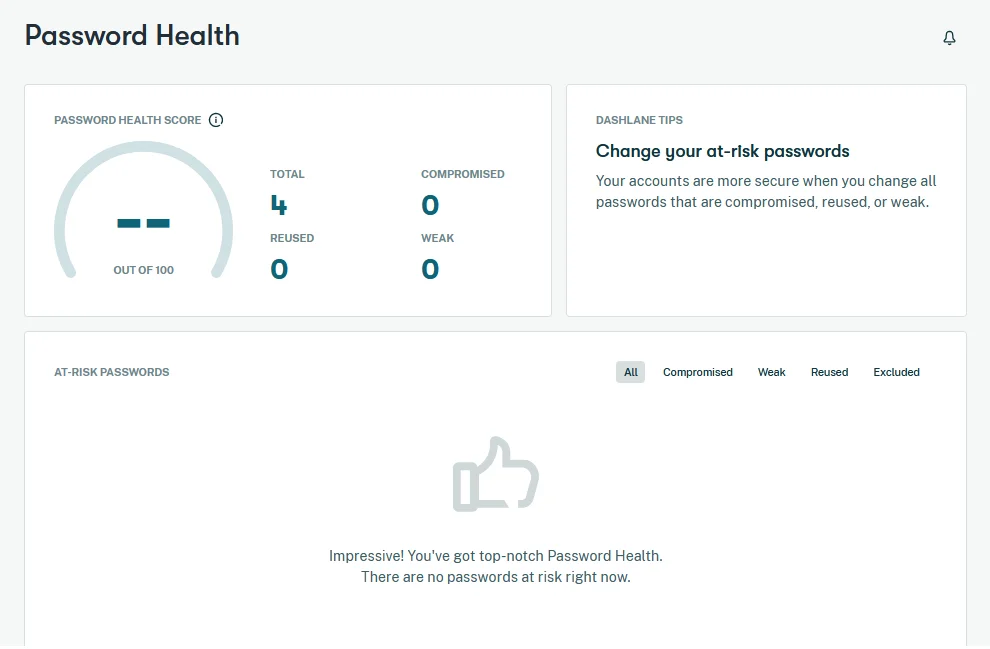
Und hier ist ein Video, das Ihnen zeigt, wie das geht:
Jetzt wissen Sie mehr über das Erstellen benutzerdefinierter Bilder und Grafiken für Ihr Blog. aber was ist mit Ikonen?
Verwenden Sie das Noun-Projekt, um Symbole zu finden
Wenn Sie versuchen, etwas zu beschreiben, ist es besser zu zeigen als zu erzählen. So lautet das Sprichwort "Ein Bild sagt mehr als tausend Worte."
Eine der einfachsten Möglichkeiten, Ihr Blog optisch ansprechender zu gestalten, ist: Verwenden Sie Symbole in Ihrem Blog. Mithilfe von Symbolen können Sie Konzepte beschreiben oder Ihre Überschriften ansprechender gestalten.
Wenn Sie kein Designer sind, können Sie möglicherweise kein eigenes Symbol erstellen. Lassen Sie sich von mir vorstellen, wie Sie dieses Hindernis überwinden können Das Noun-Projekt:
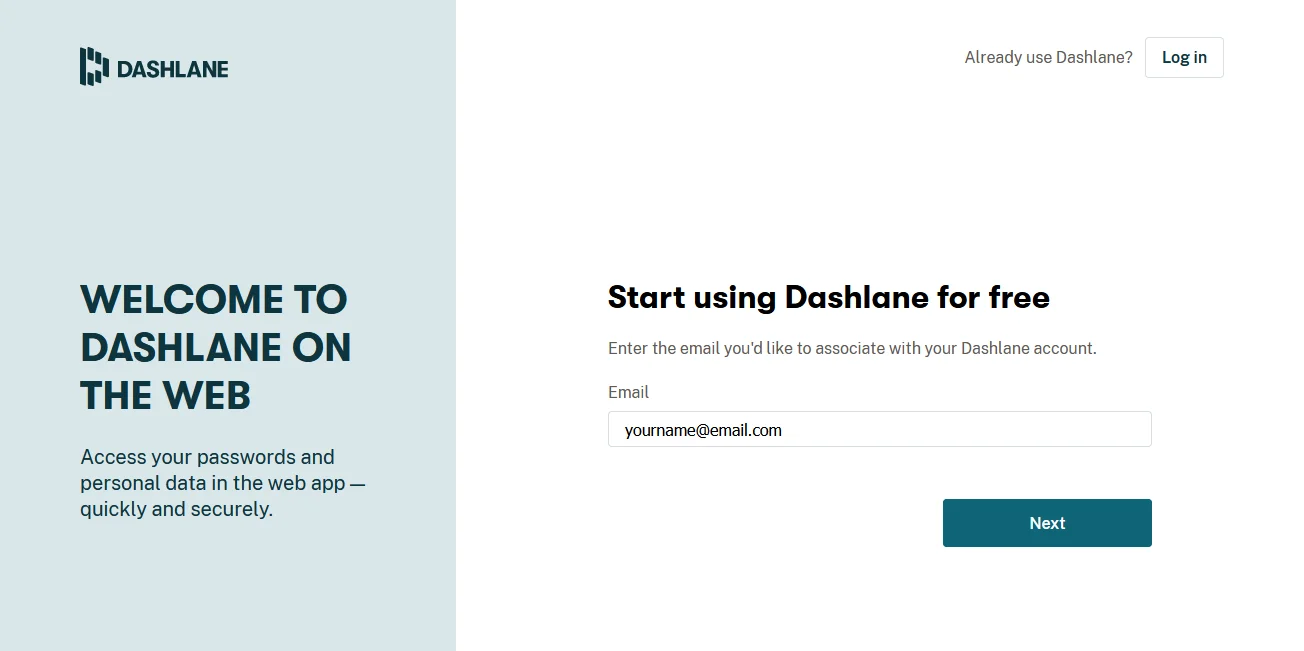
Das Noun-Projekt ist eine kuratierte Sammlung von über 2 Millionen Symbolen, die Sie herunterladen und in Ihrem Blog verwenden können.
Das Beste am Noun Project ist, dass Alle Symbole sind kostenlos verfügbar wenn Sie dem jeweiligen Ersteller des Symbols eine Gutschrift geben.
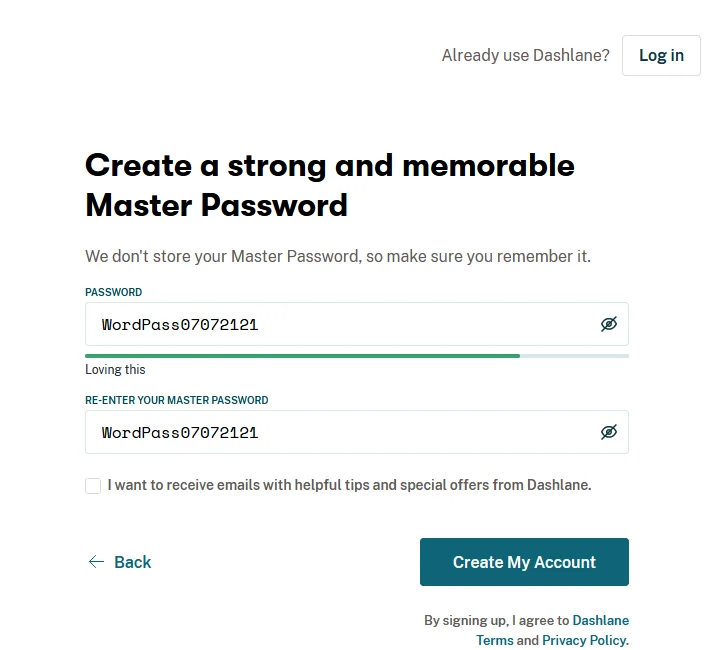
Die Symbole auf dieser Website werden von Tausenden von Designern auf der ganzen Welt entworfen.
Wenn Sie nicht daran interessiert sind, dem Autor eine Gutschrift zu erteilen, können Sie ein Abonnement erwerben oder Gutschriften erwerben, die Sie einlösen können, um Symbole für lizenzfrei herunterzuladen und zu verwenden, ohne dass der tatsächliche Autor eine Gutschrift erhält.
Das Das Noun Pro-Abonnement kostet nur $ 39 pro Jahr. Wenn Sie bereit sind, Ihr Icons-Spiel in Ihrem Blog zu aktualisieren, sollten Sie in Betracht ziehen, Profi zu werden.
So starten Sie ein Blog (Schritt für Schritt)
Schritt 1. Wählen Sie den Namen und die Domain Ihres Blogs aus
Schritt 2. Finden Sie einen Webhosting-Anbieter
Schritt 3. Wählen Sie eine Blogging-Software (z WordPress)
Schritt 4. Richten Sie Ihren Blog ein (mit Bluehost)
Schritt 5. Pick a WordPress Thema & machen Sie Ihren Blog zu Ihrem eigenen
Schritt 6. Installieren Sie die wesentlichen Plugins, die Ihr Blog benötigt
Schritt 7. Erstellen Sie die unverzichtbaren Seiten Ihres Blogs
Schritt 8. So finden Sie Ihre Blogging-Nische
Schritt 9. Verwenden Sie kostenlose Stockfotos und Grafiken
Schritt 10. Erstellen Sie mit Canva kostenlose benutzerdefinierte Grafiken
Schritt 11. Websites zum Auslagern von Blogging-Aufgaben
Schritt 12. Entwickeln Sie die Inhaltsstrategie Ihres Blogs
Schritt 13. Veröffentlichen und bewerben Sie Ihren Blog, um Traffic zu erhalten
Schritt 14. Wie Sie mit Ihrem Blog Geld verdienen

